Winbas hjälp
Nedan följer tidigare nyheter i Winbas för respektive version med start från version 2013-08-01.
|
|
![]() Inställningar
för användare - Aktivt företags logotype
Inställningar
för användare - Aktivt företags logotype
Aktivt företags logotype kan användas som bakgrundsbild på skrivbordet för att lättare kunna se vilket företag som är aktivt när inte Administrations huvudmeny visas. I de fall företagens logotyper används är dessa normalt mindre än skrivbordets yta, och kommer i denna version då att repeteras över skrivbordets fulla bredd och höjd.
|
|
Detta innebär att det blir lättare att identifiera vilket företag som för tillfället används, kanske också när många fönster ligger öppna på skrivbordet.
![]() Kassabetalning
- Ny förenklad vy med knappar
Kassabetalning
- Ny förenklad vy med knappar
Normalt innehåller dialogen Kassabetalning möjlighet till tre olika samtidiga betalningssätt som väljs ur respektive lista. Denna vy används i de fall kunden önskar dela upp betalningen på t.ex. kontant och kort eller eventuellt presentkort.
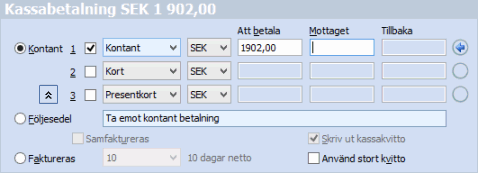
Den nya kompletterande förenklade vyn i betalningsdialogen visar enbart ett samtidigt betalningssätt och innehåller samtidigt knappar som underlättar valet av betalningssätt t.ex. vid pekskärm.
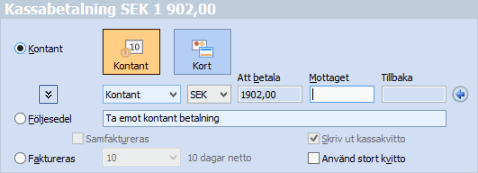
|
|
|
|
|
|
Använd tangenten F3 eller tryck på knappen för att växla mellan vyerna. |
|
|
Knappen Kontant används för att snabbt kunna växla till kontantbetalning t.ex. när betalning med kort är förvalt i dialogen. Knappen Kontant väljer då betalningssättet Kontant på samma sätt som om det hade valts i listan över tillgängliga betalningssätt. Funktionstangenten F4 väljer alltid betalningssättet Kontant oavsett vilken vy som visas. |
|
|
|
|
|
Knappen Kort används på motsvarande sätt för att istället växla till kortbetalning i dialogen. Om flera olika typer av betalningssätt med kort finns upplagda, väljs dessa då istället i listan med möjliga betalningssätt. Använd funktionstangenten F5 för att välja betalningssätt Kort från tangentbordet. |
![]() Kassabetalning
- Föreslå betalningssätt
Kassabetalning
- Föreslå betalningssätt
Normalt föreslås Kontant
i dialogen som förvalt betalningssätt. Om Kort är mer
vanligt förekommande i verksamheten är det nu möjligt
att ställa in att Kort
alltid ska föreslås som förval och man slipper
då att ändra betalningssättet vid kortbetalning.
![]() Genom att ställa in alternativet Föreslå
inte betalningssätt får man istället alltid
göra ett aktivt val för att på detta sätt minska
risken att missa ange korrekt betalningssätt vilket då kan
påverka redovisningen.
Genom att ställa in alternativet Föreslå
inte betalningssätt får man istället alltid
göra ett aktivt val för att på detta sätt minska
risken att missa ange korrekt betalningssätt vilket då kan
påverka redovisningen.
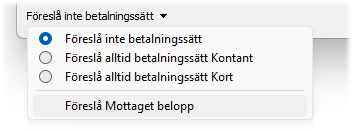
![]() Kassa
- Tillåt registrering av betalmedel
Kassa
- Tillåt registrering av betalmedel
Registrering av betalmedel innebar att kunden t.ex. lämnar en inbytesvara som betalmedel och som då registreras som en negativ transaktion, alltså ett avdrag på kvittot. Administratören väljer via inställningen om varor som byts in ska betraktas som betalmedel i samband licens för certifierad kontrollenhet.
![]() Order
/ faktura - transaktioner - Ändra Leveranstid på flera rader
Order
/ faktura - transaktioner - Ändra Leveranstid på flera rader
|
Som ett komplement till att ändra leveranstid på alla ingående transaktioner från orderhuvudet, kan leveranstid nu förändras på flera enskilda transaktionsrader samtidigt. Genom att först markera flera rader med hjälp av Ctrl eller Shift tangenterna och sedan välja F7 - Spara, kommer den angivna leveranstiden att registreras på valda transaktionsrader. |
|
![]() Serviceorder
Serviceorder
Följande tillägg har gjorts med avseende på Serviceorder i denna version.
![]() Utdelningsadress. Beställarens (kundens) utdelningsadress
kommer nu att visas på serviceordern när Beställare
hämtas från kund används i inställningar
för serviceorder, snarare än eventuell besöksadress
som tidigare.
Utdelningsadress. Beställarens (kundens) utdelningsadress
kommer nu att visas på serviceordern när Beställare
hämtas från kund används i inställningar
för serviceorder, snarare än eventuell besöksadress
som tidigare.
|
|
|
![]() Skicka SMS. Om tjänsten Skicka SMS används för
att skicka meddelande via knappen vid beställarens
telefonnummer, finns nu möjlighet att välja vilket nummer
som ska användas om flera telefonnummer finns registrerade.
Skicka SMS. Om tjänsten Skicka SMS används för
att skicka meddelande via knappen vid beställarens
telefonnummer, finns nu möjlighet att välja vilket nummer
som ska användas om flera telefonnummer finns registrerade.
|
Detta innebär då att man sedan inte behöver redigera och ta bort telefonnummer till mottagaren i dialogen Skicka SMS. |
![]() Visa söklista kund direkt. I de fall Beställare
hämtas från kund används, kommer
söklistan att visas direkt när namnet på
beställaren skrivs in. Detta då enligt konceptet Visa
söklistor direkt som ställs in på användarnivå.
Visa söklista kund direkt. I de fall Beställare
hämtas från kund används, kommer
söklistan att visas direkt när namnet på
beställaren skrivs in. Detta då enligt konceptet Visa
söklistor direkt som ställs in på användarnivå.
|
|
|
![]() Samfakturering
- Välj alla order för samfakturering
Samfakturering
- Välj alla order för samfakturering
Normalt väljs alternativet Enbart Samfaktureras bort i dialogen Samfakturering för att fakturera alla order till kunder med samlingsfakturering oavsett om krysset Samfaktureras har angivits på respektive order.

Som ett komplement till att välja bort alternativet Enbart Samfaktureras, kan man nu även direkt istället automatiskt sätta krysset Samfaktureras på alla inneliggande order till kunder som har Samfakturering aktiverad.
|
|
Detta görs då i dialogen Välj order för samfakturering genom att använda knappen Välj alla för att markera alla order i listan. Det är därefter möjligt att eventuellt avmarkera enstaka order som inte ska samfaktureras i körningen. |
![]() Beställningsunderlag
- Valuta på leverantör
Beställningsunderlag
- Valuta på leverantör
Vid markering av flera rader i beställningsunderlaget och ändring till en leverantör med annan valuta än den valuta som finns registrerad på transaktionerna som har markerats, kan man nu avgöra om transaktionerna ska behållas i tidigare valuta eller ändras till den nya valutan på leverantören. Detta då på samma sätt som när en enstaka rad förändras till en leverantör med annan valutakod registrerad.
![]() Beställning
- Kopiera beställning
Beställning
- Kopiera beställning
![]() Kopiera till ny beställning. På samma sätt som
t.ex. offerter och kundorder tidigare har kunnat kopieras kan nu
även beställningar till leverantör kopieras. Kopiering
kan då ske dels från till en befintlig inneliggande
beställning eller en tidigare kopierad och inlevererad
beställning som inte längre ligger kvar.
Kopiera till ny beställning. På samma sätt som
t.ex. offerter och kundorder tidigare har kunnat kopieras kan nu
även beställningar till leverantör kopieras. Kopiering
kan då ske dels från till en befintlig inneliggande
beställning eller en tidigare kopierad och inlevererad
beställning som inte längre ligger kvar.
|
Välj knappen Kopiera från Beställning för att öppna dialogen Kopiera beställning. |

![]() Kopiera
beställning vid inleverans. Fliken Kopierad
beställning visar tidigare kopierade beställningar,
som är kopierade förutsatt att inställningen Kopiera
beställning vid inleverans är gjord i Inställningar
för produkter. Genom att använda inställningen
ges möjlighet att lagra alla tidigare beställningar och
därefter återanvända dem och kopiera tillbaka till
nya beställningar till samma eller annan leverantör.
Kopiera
beställning vid inleverans. Fliken Kopierad
beställning visar tidigare kopierade beställningar,
som är kopierade förutsatt att inställningen Kopiera
beställning vid inleverans är gjord i Inställningar
för produkter. Genom att använda inställningen
ges möjlighet att lagra alla tidigare beställningar och
därefter återanvända dem och kopiera tillbaka till
nya beställningar till samma eller annan leverantör.
![]() Beställning
- Ytterligare påslag för t.ex. frakter och tullavgifter
Beställning
- Ytterligare påslag för t.ex. frakter och tullavgifter
![]() Genom att dra ner kanten och öka fönstrets storlek i
höjdled visas beställningens övriga kostnader
utöver de inpriser som betalas till leverantören. Dessa
kostnader är då tidigare definierade som Inpåslag
på leverantören eller de enskilda produkterna. Till detta
kommer eventuella kalkylpriser
som leder fram till produktens netto inpris och vägda inpris och
summan av beställningens alla kostnader visas då på skärmen.
Genom att dra ner kanten och öka fönstrets storlek i
höjdled visas beställningens övriga kostnader
utöver de inpriser som betalas till leverantören. Dessa
kostnader är då tidigare definierade som Inpåslag
på leverantören eller de enskilda produkterna. Till detta
kommer eventuella kalkylpriser
som leder fram till produktens netto inpris och vägda inpris och
summan av beställningens alla kostnader visas då på skärmen.

Möjlighet finns sedan att ange beställningsunika påslag vid engångshändelser när t.ex. frakten sker på ett annat sätt än normalt. Dessa påslag baseras då på beställningens nettobelopp och läggs till eventuellt tidigare definierade påslag och visas i systemvalutan (SEK). Beställningens påslag kommer senare att påverka á Inpåslag SEK för de enskilda produkterna i beställningen i samband med Inleverans.
|
Procent. Beroende på i vilken ordning en procentsats har angivits kommer den att påverkas av eventuellt tidigare angivet påslag. Om ett påslag i valuta inte ska ingå i en procentberäkning, läggs den alltså efter raden med procent. Valuta. Normalt används systemvalutan (SEK) eller beställningens valuta, men vilken valuta som helst i Valutatabellen kan användas genom att fälla ner listan. Värdet av påslaget i valutan kommer att räknas om och visas systemvalutan (SEK). |
|
![]() Justering
av Statistik - Ändra Inpåslag
Justering
av Statistik - Ändra Inpåslag
|
|
|
Inpåslaget har då normalt föreslagits i samband med inleveransen och kan senare justeras i de fall olika typer av kostnader såsom frakt och tull har tillkommit i efterhand.
![]() Uppdatering
av prisuppgifter. På samma sätt som när
priset har förändrats visas frågan Uppdatering
av prisuppgifter när funktionen avslutas också vid
förändring av påslaget, som i sin tur också
påverkar det vägda inpriset.
Uppdatering
av prisuppgifter. På samma sätt som när
priset har förändrats visas frågan Uppdatering
av prisuppgifter när funktionen avslutas också vid
förändring av påslaget, som i sin tur också
påverkar det vägda inpriset.
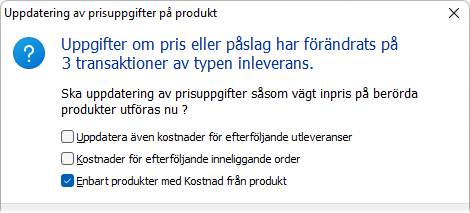
Vägt inpris kommer då att uppdateras på samma sätt som vid inleveransen och korrigeras för att ge ett rättvisande värde när kostnaden för inleveransen förändrats.
![]() Lagerjustering
- Lageromflyttning med samma lagerplats
Lagerjustering
- Lageromflyttning med samma lagerplats
![]() Registrering. I de fall lagerplatser används är nu
registreringen förenklad vid lageromflyttning där samma
lagerplats förekommer flera gånger på samma produkt,
t.ex. när man drar från ett och samma lager till olika
andra lagerplatser. När ytterligare lageromflyttning utförs
mot tidigare existerande lagerplats i listan, kommer tidigare
registrerat antal på lagerplatsen automatiskt att ackumuleras
med det nya värdet.
Registrering. I de fall lagerplatser används är nu
registreringen förenklad vid lageromflyttning där samma
lagerplats förekommer flera gånger på samma produkt,
t.ex. när man drar från ett och samma lager till olika
andra lagerplatser. När ytterligare lageromflyttning utförs
mot tidigare existerande lagerplats i listan, kommer tidigare
registrerat antal på lagerplatsen automatiskt att ackumuleras
med det nya värdet.
![]() Import från fil. På samma sätt kommer
också import av lageromflyttning från fil att hantera
situationen bättre där samma lagerplats förekommer i
filen. Tidigare antal på samma produkt och lagerplats kommer
då att ökas eller minskas med nästa värde i filen.
Import från fil. På samma sätt kommer
också import av lageromflyttning från fil att hantera
situationen bättre där samma lagerplats förekommer i
filen. Tidigare antal på samma produkt och lagerplats kommer
då att ökas eller minskas med nästa värde i filen.
![]() Visa
fakturor från listan med konteringar och kontosaldo
Visa
fakturor från listan med konteringar och kontosaldo
![]() Knapplistan.
Via knapplistan med saldo och transaktioner i kontoplanen kan nu
transaktioner som berör fakturor visa den aktuella fakturan
direkt på skärmen, eller eventuellt skriva ut fakturan
på skrivare. Detta gäller då både konton som
berör kundfakturor samt lagrade
leverantörsfakturor vid integrerad
bokföring och eventuell ej
ännu bokförd reskontra.
Knapplistan.
Via knapplistan med saldo och transaktioner i kontoplanen kan nu
transaktioner som berör fakturor visa den aktuella fakturan
direkt på skärmen, eller eventuellt skriva ut fakturan
på skrivare. Detta gäller då både konton som
berör kundfakturor samt lagrade
leverantörsfakturor vid integrerad
bokföring och eventuell ej
ännu bokförd reskontra.
|
|
|
![]() Bokföringsunderlag. I de fall fakturorna inte
specificerade i verifikatet och istället är summerade som
konteringen på bokföringsunderlagets sammandrag som ofta
är fallet med betalningar, kan istället själva
bokföringsunderlaget öppnas. Via sammandraget kan man sedan
gå vidare till fakturorna via länkarna
vid utskrift till bildskärm.
Bokföringsunderlag. I de fall fakturorna inte
specificerade i verifikatet och istället är summerade som
konteringen på bokföringsunderlagets sammandrag som ofta
är fallet med betalningar, kan istället själva
bokföringsunderlaget öppnas. Via sammandraget kan man sedan
gå vidare till fakturorna via länkarna
vid utskrift till bildskärm.

![]() Utskrifter
Administration - Fakturajournal Kunder
Utskrifter
Administration - Fakturajournal Kunder
![]() Certifierad kontrollenhet. Från
och med version 2013-03-26
tillåts inte utskrift av en senare period än den
föreslagna perioden om det finns ej utskrivna transaktioner i en
tidigare period än den angivna vid licens för certifierad
kontrollenhet.
Certifierad kontrollenhet. Från
och med version 2013-03-26
tillåts inte utskrift av en senare period än den
föreslagna perioden om det finns ej utskrivna transaktioner i en
tidigare period än den angivna vid licens för certifierad
kontrollenhet.
|
I och med denna version kommer utskrift av andra typer att tillåtas, men tidigare bokföringsunderlag för den aktuella fakturatypen måste då vara utskrivna. Man kan då t.ex. att välja att skriva ut kontantnotor för senare period, men vänta med andra fakturatyper genom att välja typen i listan. |
|
![]() Utskrifter
Administration - Detaljstatistik - Specialprislistor
Utskrifter
Administration - Detaljstatistik - Specialprislistor
I de fall någon av Specialprislista 1, 2 eller Kampanjpris väljs via eget urval på kundnivå inkluderas de kunder med specialprislistan registrerad i rapporten. I och med denna version kommer rapporten också att begränsas till de produkter som ingår i själva specialprislistan, eller i produktgrupper i specialprislistan.
|
|
Välj specialprislista som eget urval och ange en eller flera specialprislistor i ett intervall. |
Detta innebär att om Total väljs för Utskriftsnivå kund, redovisar rapporten den totala försäljningen av de produkter och grupper som finns i prislistan till de kunder där prislistan används. Om utskriftsnivån Kund väljs sker istället en uppdelning av försäljning till respektive kund om specialprislistan används på flera kunder. För ytterligare information om rapporten och utskriftsnivåer se avsnittet:
![]() Utskrifter
Administration - Försäljningsblanketter / bruttopriser
Utskrifter
Administration - Försäljningsblanketter / bruttopriser
Följande har tillkommit med avseende på hantering av bruttopriser före rabatter på försäljningsblanketter och är främst avsedda att användas på följesedel i de fall rabatter och specialpriser inte ska visas på blanketten.
![]() Brutto ápris visar normalt produktens pris från
kundens prislista 1 till 9 före rabatter och specialprislistor.
I denna version kommer Brutto ápris
att visa orderradens pris före rabatt i de fall produkten saknar
prisuppgift och priset är registrerat manuellt.
Brutto ápris visar normalt produktens pris från
kundens prislista 1 till 9 före rabatter och specialprislistor.
I denna version kommer Brutto ápris
att visa orderradens pris före rabatt i de fall produkten saknar
prisuppgift och priset är registrerat manuellt.
![]() Summa brutto rad är ett nytt fält i blankettens
rader som visar Brutto ápris
multiplicerat med levererat antal för den aktuella produkten
på orderraden.
Summa brutto rad är ett nytt fält i blankettens
rader som visar Brutto ápris
multiplicerat med levererat antal för den aktuella produkten
på orderraden.
![]() Summa brutto sidfot visar på motsvarande sätt den
totala summan av alla radsummor baserat på bruttopriserna och
kan designas
in blankettens sidfot.
Summa brutto sidfot visar på motsvarande sätt den
totala summan av alla radsummor baserat på bruttopriserna och
kan designas
in blankettens sidfot.
|
|
|
I och med denna version kommer blanketter med färdiga ledtexter på engelska att skickas med vid installation av Winbas. Motsvarande uppsättning av standardblanketter t.ex. ordererkännanden och olika typer av fakturor finns då med på samma sätt som de svenska blanketterna.
![]()
Detta innebär att fritexter på blanketter vid utrikes handel inte behöver översättas manuellt från början när språket är engelska. Enbart egna texter som inte förekommer i blankettens standardutseende får då läggas till manuellt.
![]() Nytt företag där företagets språk är
engelska. När ett nytt företag skapas med
grundregister och automatiskt genererade texter på engelska,
kommer även standard språkkod EN (Engelska) att direkt
finnas tillgänglig vid Design
av blanketter.
Nytt företag där företagets språk är
engelska. När ett nytt företag skapas med
grundregister och automatiskt genererade texter på engelska,
kommer även standard språkkod EN (Engelska) att direkt
finnas tillgänglig vid Design
av blanketter.
![]() Nytt företag där företagets språk är
svenska. När att nytt vanligt svenskt företag skapas
kommer alla standardblanketter också finnas tillgängliga
på engelska för mottagare av blanketter där kunder
och leverantörer är satta med engelsk språkkod
vid utrikes handel.
Nytt företag där företagets språk är
svenska. När att nytt vanligt svenskt företag skapas
kommer alla standardblanketter också finnas tillgängliga
på engelska för mottagare av blanketter där kunder
och leverantörer är satta med engelsk språkkod
vid utrikes handel.
![]() Befintligt företag. Vid befintlig installation och redan
existerande företag kan designen kopieras in i det aktuella
företaget via kopiering
från standardblankett. I detta fall väljs alternativet <
Återställ till standardblankett > med den
aktuella blankettypen och språkkod EN. Blanketten sätts
då till Winbas standardutseende som den skulle sett ut vid nytt företag.
Befintligt företag. Vid befintlig installation och redan
existerande företag kan designen kopieras in i det aktuella
företaget via kopiering
från standardblankett. I detta fall väljs alternativet <
Återställ till standardblankett > med den
aktuella blankettypen och språkkod EN. Blanketten sätts
då till Winbas standardutseende som den skulle sett ut vid nytt företag.
![]() Dialogen
Kopiera blankett. Dessutom kommer själva dialogen Kopiera
blankett att visa språkkodernas benämningar,
både från det företag blanketten ska kopieras
från, samt benämningar i för språken i det
aktuella företaget.
Dialogen
Kopiera blankett. Dessutom kommer själva dialogen Kopiera
blankett att visa språkkodernas benämningar,
både från det företag blanketten ska kopieras
från, samt benämningar i för språken i det
aktuella företaget.
|
Vidare kan fönstret ökas i storlek genom maximering eller genom att dra i fönstrets kanter för att lättare kunna se mer av listorna med blanketter och språken i dialogen. |
|